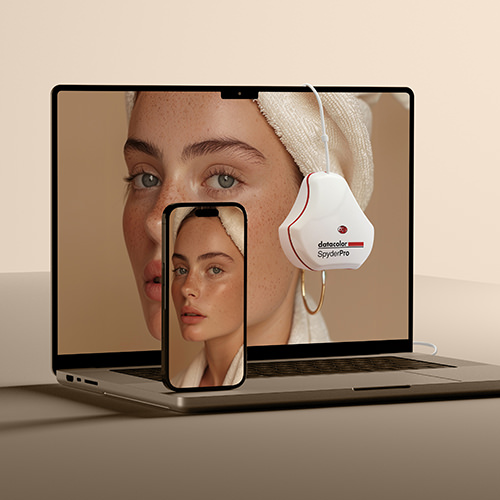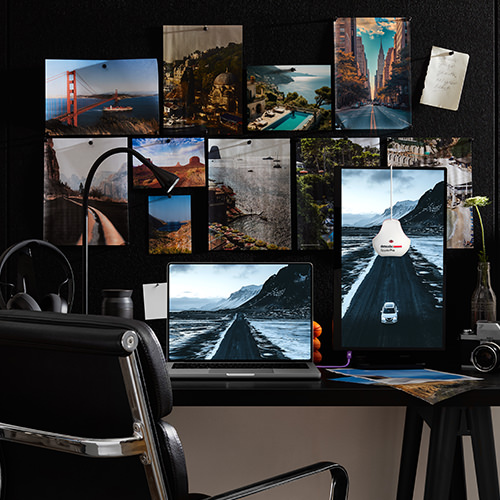Votre flux de travail est sur le point de devenir beaucoup plus facile !
Descarga el software para tu nueva SpyderPro, consulta la guía de inicio rápido y encuentra enlaces útiles a la guía del usuario, las preguntas más frecuentes y el servicio de atención al cliente.

Consejos para optimizar la calibración
Aquí tienes algunos consejos útiles antes de empezar a calibrar tu monitor:
- Calienta tu monitor durante unos 30 minutos antes de iniciar el proceso de calibración para asegurarte de que ha alcanzado su rendimiento óptimo y de que la calibración es lo más precisa posible.
- Asegúrate de que no incida luz directa sobre tu pantalla y de que las lámparas de escritorio estén apagadas.
Es preferible trabajar en un entorno poco iluminado, sobre todo para trabajos en los que el color es fundamental. - Restablece los ajustes predeterminados de fábrica de los controles de tu monitor.
- Desactiva cualquier ajuste de brillo automático o modo HDR antes de iniciar la calibración.
Estos son ejemplos de funciones dinámicas que afectan a tu pantalla.
La calibración requiere una pantalla estática para obtener mediciones precisas.
Guía de inicio rápido
- Descarga e instala el software
- Conecta tu dispositivo para iniciar el software
- Inicia el proceso de activación/registro (consulta el número de serie del software dentro de la caja).
- Calibración (ver instrucciones paso a paso más abajo)
Descargar el software Spyder
Consulta el Licencia de software Datacolor
Todos los productos Spyder incluyen una «licencia de sitio» para un único propietario.
Esta licencia permite al propietario instalar y utilizar el software en todos los ordenadores (Mac o Windows), siempre que pertenezcan al titular de la licencia.
Si el propietario tiene más de un ordenador, puede utilizar el producto Spyder en todos ellos.
Queda prohibida la activación en un ordenador que no sea propiedad del comprador, o el uso como servicio a terceros.
Cómo calibrar tu monitor

1. Conecta tu dispositivo SpyderPro
Tu SpyderPro incluye un puerto USB-C nativo y viene con un adaptador USB-A adicional para mayor comodidad. Sigue las instrucciones paso a paso que aparecen en la pantalla.
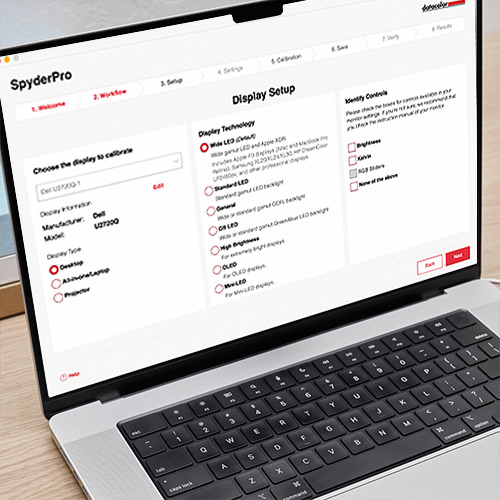
2. Abre el software SpyderPro
El software SpyderPro te guiará a través del proceso de calibración y configuración de la pantalla en unas pocas pantallas.Selecciona la tecnología de visualización y los controles disponibles para tu pantalla para garantizar la calibración más precisa. Calibra tu pantalla para adaptarla a las necesidades de tu flujo de trabajo ajustando los parámetros de gamma, punto blanco y brillo.
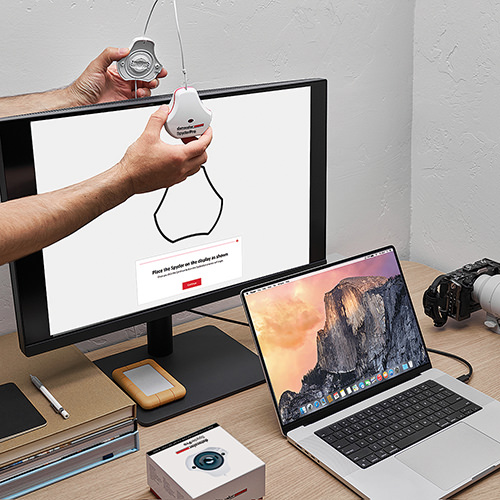
3. Colocación correcta de tu SpyderPro
Retira la tapa del objetivo de tu SpyderPro y, cuando se te indique, cuelga el dispositivo sobre tu pantalla.
La tapa del objetivo se desliza a lo largo del cable USB conectado y actúa como contrapeso para mantener el sensor de la SpyderPro en su sitio sobre tu pantalla. El dispositivo debe descansar sobre el monitor por su propio peso, no lo sujetes contra la pantalla con la mano. Inclina ligeramente la pantalla hacia atrás, si es necesario, para mantener el dispositivo plano contra la pantalla. Inclina ligeramente la pantalla hacia atrás, si es necesario, para mantener el dispositivo plano contra la pantalla.
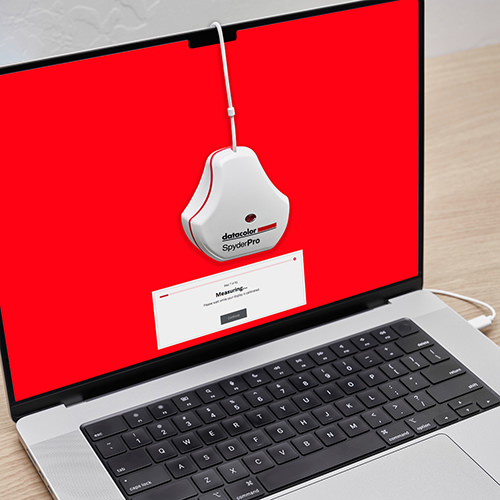
4. Calibrar
Asegúrate de que todas las demás aplicaciones están cerradas antes de iniciar el proceso de calibración para evitar posibles interferencias. El software SpyderPro creará un perfil de pantalla personalizado que el sistema operativo de tu ordenador y las aplicaciones de gestión del color utilizarán para corregir tu pantalla. Siempre puedes volver a la configuración predeterminada de tu monitor simplemente borrando el perfil calibrado.
Recursos adicionales
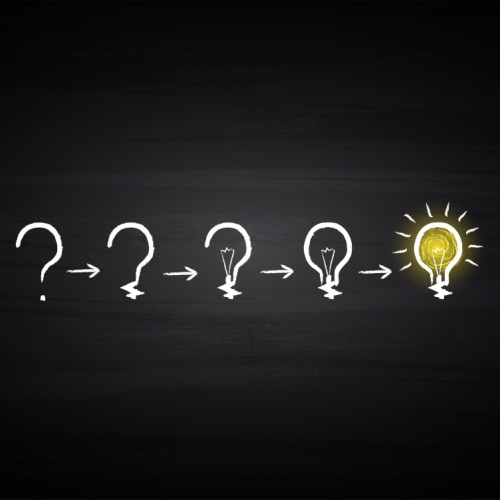
Acontecimientos clave